iToolsの使い方
iToolsのクイックスタートガイドへようこそ。 ここでは、あなたのデジタルコンテンツを管理する方法に関するすべてのチュートリアルを知ることができます。
iOSデバイス、iOSデバイス、Mac / Windows間のアプリケーションを直接。 ご質問や問題がここで修正できない場合は、
サポートチームにご連絡ください(通常、24時間以内にフィードバックをお寄せください)。
iPhoneで連絡先をバックアップする方法は?
人々が社会的な生き物であるという事実は、最も明らかに連絡先に示されています。 同僚、友人、同級生、親戚の連絡先があなたのアドレス帳に浸水していますか? 携帯電話番号を除いて、誰もまだ固定電話番号、MSN、Facebook、QQアカウント番号を持っています! 誕生日、自宅住所、会社名をすべて記録する方法はありますか? 彼らの中には、電話番号や自宅の住所を頻繁に変更する人もいます。 これらすべての問題に対して、iToolsは完璧なソリューションを提供します! iToolsを使用すると、連絡先を簡単かつスマートに管理およびバックアップできます。
iToolsは、iOSデバイスのコンテンツを管理するためのプロフェッショナルなツールです。 ユーザーが数回クリックするだけで、連絡先、アプリ、写真、音楽、ビデオ、本、ファイル、ドキュメントをすべてのiOSデバイスからWindowsコンピューターまたはMacに転送およびバックアップするのに役立ちます。 iToolsをダウンロード(Windows用のiTools, Mac用のiTools)試してみてください。
iToolsの利点:
- コンタクトバックアップのワンクリックソリューション! 簡単にあなたのiPhoneからあなたのコンピュータに簡単に連絡先をバックアップすることができます! iPhoneからあなたのコンピュータに重要な連絡先を選択的にバックアップすることもできます。
- 連絡先をPCからiPhoneに簡単に戻してください。その間、あなたのiPhoneの既存のデータはまだそこにあります。
- 連絡先、音楽、写真、ビデオ、アプリ、書籍、ファイルなどを含め、簡単にあなたのiPhoneのすべてのコンテンツを管理する
- iPhone 3gs、iPhone 4 / 4s、iPhone 5 / 5s / 5c、iPhone 6 / 6s / 6plus、iPhone7 / 7s / 7plus、iPhone8 / 8plus、iPhoneX、iPod、ipadなど、すべてのiPhoneモデルをサポートしています。 WindowsとMacの両方にインストールできます。
- 新しいユーザーと上級ユーザーの両方に適したヒューマン化された操作インターフェース。
iPhoneで連絡先を管理してバックアップする方法のチュートリアルを以下に示します。
デバイスを接続する
お使いのコンピュータでiToolsを起動し、正常にインストールした後にiOSデバイスを接続してください。
デフォルトでは、iToolsはiOSデバイスを自動的に検出します。 iOSデバイスをコンピュータに接続していない場合、またはiOSデバイスが認識できない場合は、インターフェイスに「接続されていますが認識できません」と表示されます。
デバイスを認識できない原因はいくつかあります。
- 異常なUSBケーブルとインタフェース。 もう一度挿入するか別のUSBインターフェイスを変更するには、別のUSBケーブルを交換する必要があります。
- コンポーネントの問題を運転する。 ドライバを修正する必要があります。
- その他の問題については、解決のために私達に連絡することができます。
正常に接続したら、[デバイス]> [情報]> [連絡先]をクリックしてください
接続に成功すると、連絡先、基本的な携帯電話番号、連絡先グループを確認してグループを作成するだけでなく、連絡先を追加したり、連絡先をエクスポートしたりインポートしたりすることができます。 いくつかの繰り返し連絡先のすべての連絡記録を1つの連絡先にマージすることもできます。
接続に成功すると、フォローインターフェイスが表示されます。
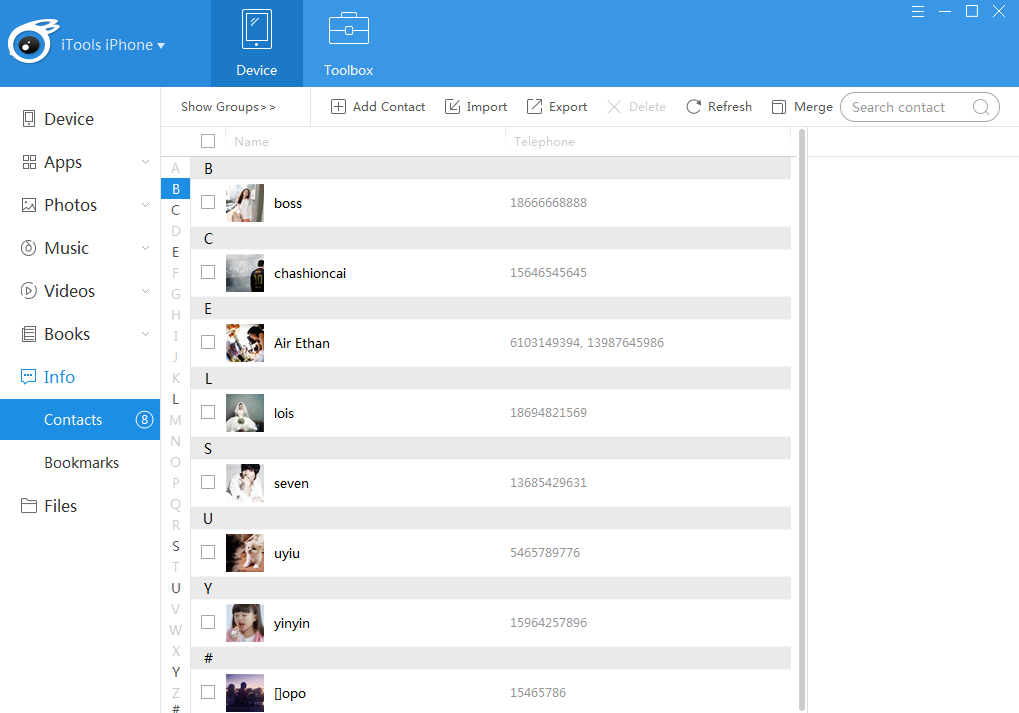
連絡先の確認と編集
チェック:連絡先の1つをクリックして選択すると、すべての関連情報が連絡先の右側に表示されます。
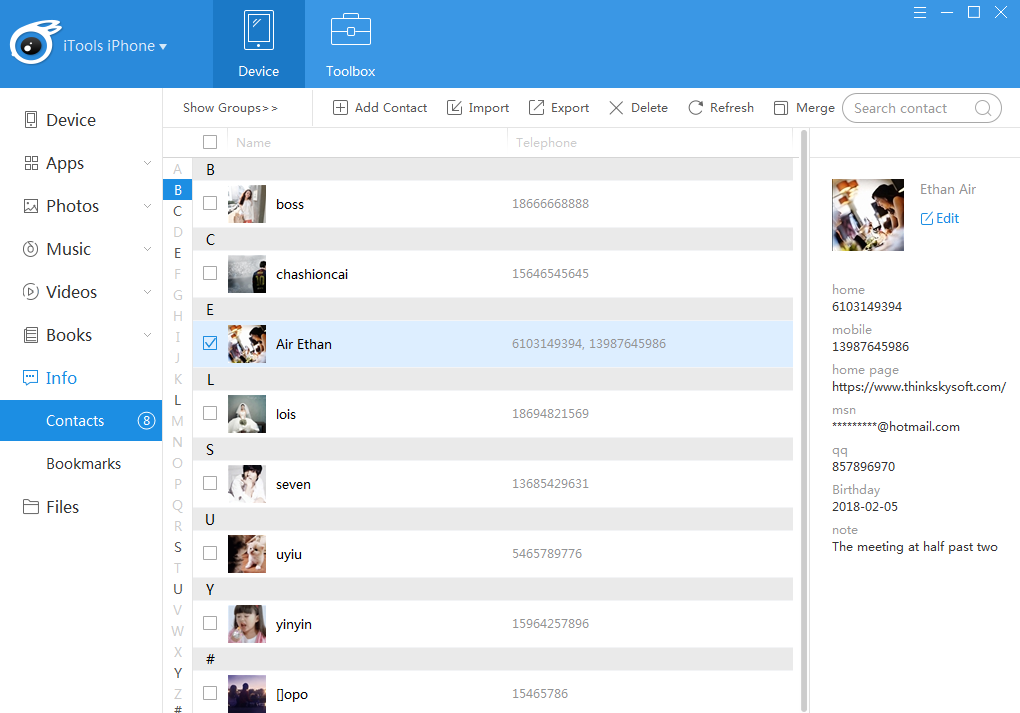
編集:連絡先の情報を編集または追加することができます
インターフェイスの右側にある[編集]ボタンをクリックすると、詳細情報を変更できます。 「保存」ボタンをクリックすると、編集した情報を保存することができます。 編集した情報に問題がある場合は、[キャンセル]ボタンをクリックしてキャンセルすることができます。
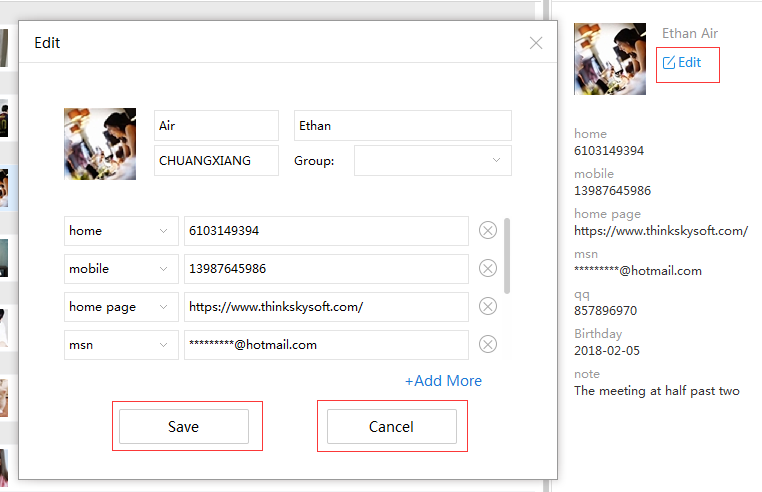
詳細を追加:詳細を追加する必要がある場合は、[追加]ボタンをクリックしてください。
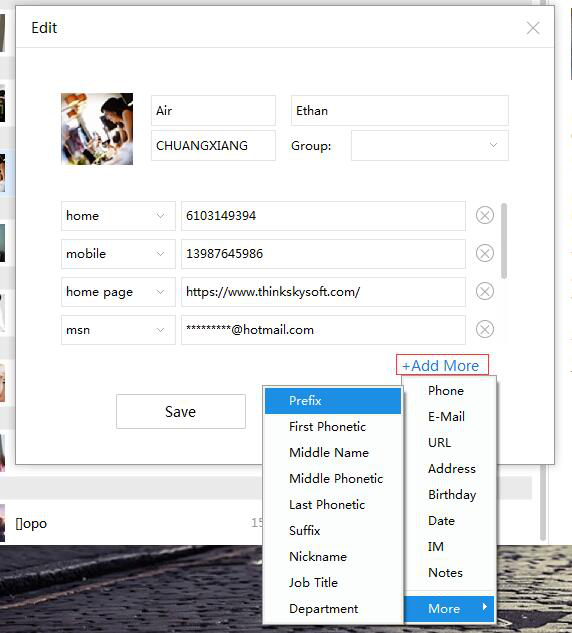
フレームを超えるコンテンツはスクロールバーで表示されます。 レコードの1つを削除するには、右側のボタンをクリックするだけです。
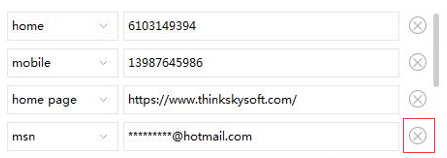
連絡先グループ
グループをチェック:「グループを隠す」ボタンをクリックすると、非表示のグループが表示されます。
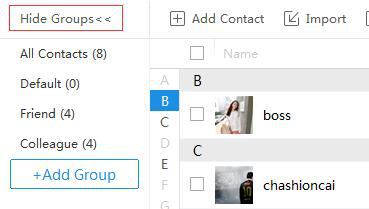
グループを追加:「グループを追加」ボタンをクリックすると、テキストボックスが表示されます。 追加されたグループ名をボックスに入力し、インターフェイスの他の場所をクリックして保存することができます。
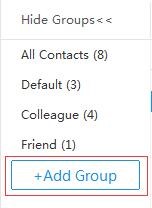
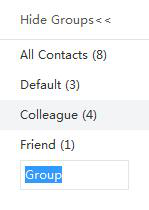
グループの削除:グループの名前を右クリックし、[削除]ボタンをクリックすると、確認なしでグループを直接削除できます。
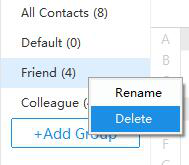
グループの名前を変更する:グループを選択して右クリックし、[名前の変更]ボタンをクリックします。
「名前を変更」を選択すると、次のインターフェイスが表示されます。 新しい名前を入力した後は、他の場所をクリックして保存します。
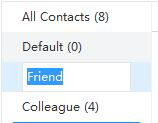
グループの追加または変更:連絡先を選択して右クリックします。
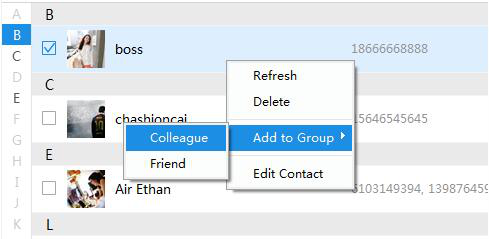
「更新」、「削除」、「連絡先の編集」、「グループに追加」ボタンが表示されます。 新しいグループを選択すると、連絡先をこのグループに追加できます。 連絡先リストに同時に表示することはできますが、別の新しいグループに表示することはできません。
連絡先を追加
[連絡先を追加]ボタンをクリックすると、次のインターフェースが表示されます。
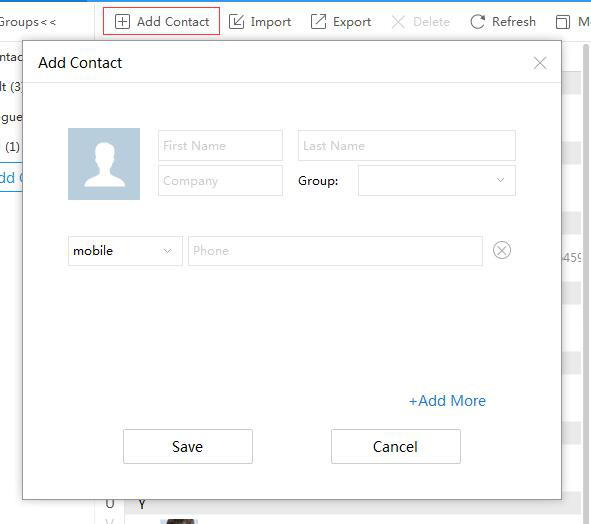
必要な情報をすべて追加して保存することができます。
連絡先のインポート
あなたのコンピュータからあなたのiOSデバイスに連絡先をインポートすることができます。あなたが選べる2つのフォーマットがあります。 インポート後、連絡先がリストに表示されます。
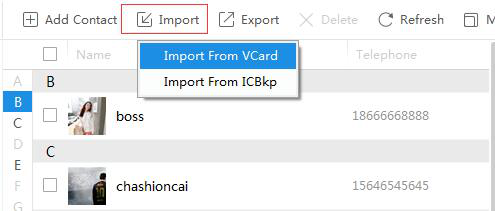
連絡先のエクスポート(バックアップの連絡先)
XNUMXつの連絡先をクリックして単独でエクスポートするか、キーボードの「Ctrl」ボタンを押して連絡先をクリックして複数の連絡先をエクスポートできます。 すべての連絡先をエクスポートする場合は、左上のボックスを選択してすべてを選択し、[エクスポート]をクリックしてすべての連絡先を一度にエクスポートできます。 このようにして、iPhoneの連絡先を簡単かつスマートにバックアップできます。
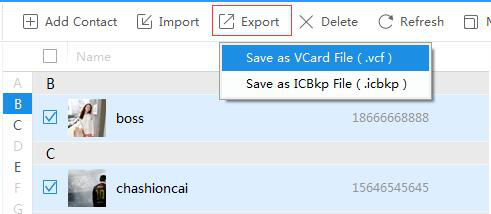
連絡先を削除する
連絡先の前にあるボックスを選択するか、左上の「すべて選択」ボックスを選択し、不要な連絡先を削除するには「削除」ボタンをクリックします。
連絡先を更新する
デバイスの連絡先を再取得するには、「更新」ボタンをクリックします。
連絡先のマージ
3つ以上の反復接触がある場合、
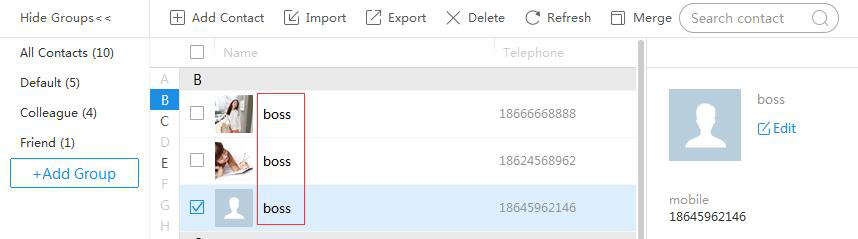
「マージ」ボタンをクリックすると、同じ名前の連絡先がすべて表示されます。
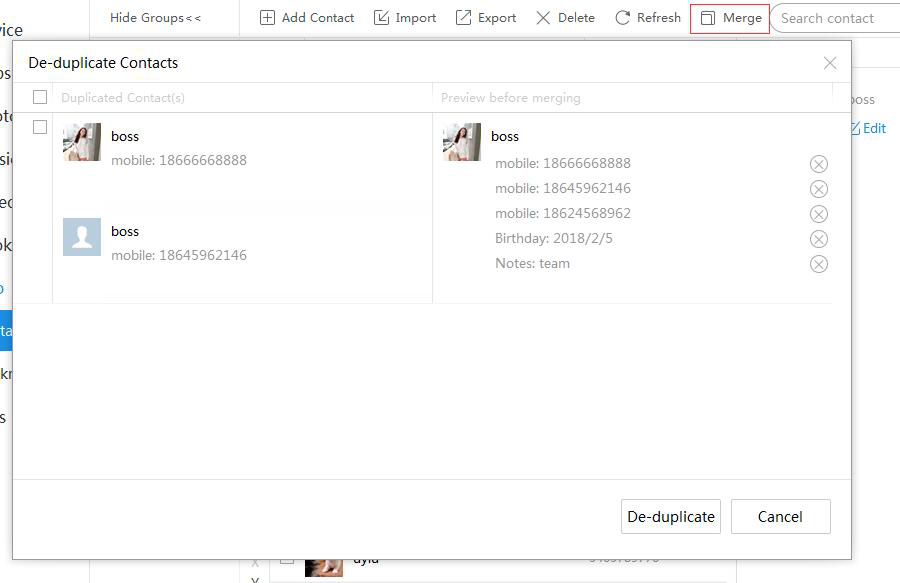
下の「重複除外」ボタンをクリックすると、繰り返しの連絡先のすべての情報を最初の連絡先にマージすることができます。
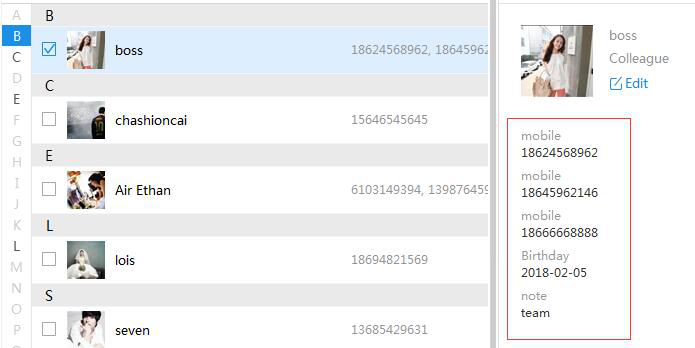
検索連絡先
長い連絡先リストから必要な連絡先を検索する場合は、検索ボックスをクリックして連絡先の名前を入力すると、連絡先をすばやく見つけることができます。
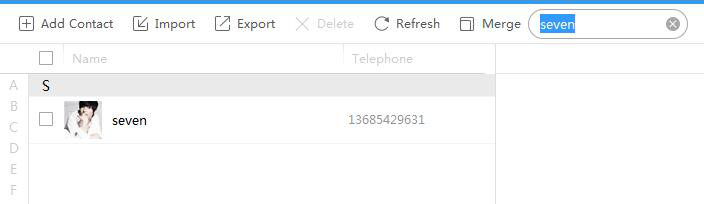
ご覧のとおり、iToolsは、iTunesやiCloudよりも簡単に連絡先をバックアップする方法を提供します。 iTunesとiCloudは連絡先だけをバックアップできないため、連絡先のみをバックアップする場合は、iPhoneのすべてのコンテンツをバックアップします。 また、連絡先を取り戻したい場合は、iTunesとiCloudのコンテンツが、iPhoneの既存のファイルとデータを置き換えてしまうので面倒です。 しかし、iToolsを使用すると、連絡先だけをバックアップして、iPhoneでデータを失うことなく元に戻すことができます。 このチュートリアルが役に立ったら、遠慮なくもっと多くの人と共有してください。
あなたの操作中にiToolsの他の問題は、私たちに行く カスタマーサービス ソリューションのために。
thinkskysoftとiToolsの詳細を知りたい方は、こちらをクリックしてください。 こちら.
